Πίνακας περιεχομένων
Όταν εργαζόμαστε σε ένα φύλλο εργασίας του excel, συχνά χρειάζεται να προσθέσουμε κάποια κελιά ως μονό εισαγωγικό. Αυτό το μονό εισαγωγικό ή ένα απόστροφο σημαίνει ότι το κελί είναι ένα Κείμενο στο excel. Ακόμα και αν ένας αριθμός εμφανίζεται με ένα απλό εισαγωγικό γενικά δεν μπορεί να χρησιμοποιηθεί σε υπολογισμούς. Σε αυτό το άρθρο, θα μάθουμε πώς να προσθέσετε απλά εισαγωγικά στο excel με εύκολες μεθόδους.
Λήψη βιβλίου εργασίας
Πάρτε το τετράδιο εργασιών για εξάσκηση.
Προσθήκη μονών εισαγωγικών.xlsm5 εύκολες μέθοδοι για την προσθήκη μονών εισαγωγικών στο Excel
Για παράδειγμα, εδώ είναι ένα πολύ απλό σύνολο δεδομένων με 5 διαφορετικά ονόματα πόλεων. Θα προσθέσουμε μονά εισαγωγικά σε αυτά τα ονόματα χρησιμοποιώντας 5 εύκολες μεθόδους.
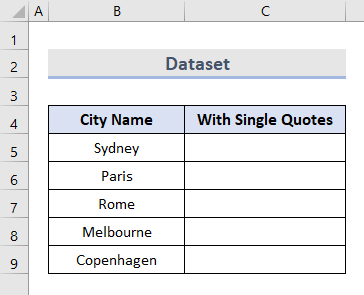
1. Χρήση της συνάρτησης CHAR για την προσθήκη μονών εισαγωγικών στο Excel
Σε αυτή την πρώτη μέθοδο, θα χρησιμοποιήσουμε η συνάρτηση CHAR για να προσθέσετε απλά εισαγωγικά στο excel. Γενικά, το CHAR συνάρτηση είναι ένας τύπος της Κείμενο Επιστρέφει έναν χαρακτήρα που καθορίζεται από έναν συγκεκριμένο αριθμό. Χρησιμοποιείται κυρίως για την κωδικοποίηση αριθμών σελίδων ή για το σπάσιμο γραμμών σε κείμενα.
Ορίστε, CHAR(39) υποδηλώνει τα απλά εισαγωγικά.
Ας ακολουθήσουμε την παρακάτω διαδικασία:
- Αρχικά, επιλέξτε κύτταρο C5 στο σύνολο δεδομένων.
- Στη συνέχεια, τοποθετήστε το CHAR τύπο σε αυτό το κελί.
=CHAR(39)&B5&CHAR(39) 
- Τώρα, πατήστε Εισάγετε το .
- Αυτό είναι, έχουμε προσθέσει επιτυχώς απλά εισαγωγικά για το κύτταρο Β5 .

- Τέλος, χρησιμοποιήστε το Αυτόματο γέμισμα εργαλείο για να εφαρμόσετε τον ίδιο τύπο στο κύτταρα C6:C9 .

=CHAR(34)&cellnumber&CHAR(34)
Διαβάστε περισσότερα: Πώς να προσθέσετε διπλά εισαγωγικά στη συνένωση του Excel (5 εύκολοι τρόποι)
2. Εισαγωγή μονών εισαγωγικών με τη συνάρτηση CONCATENATE
Μια άλλη χρήσιμη μέθοδος για την εισαγωγή μονών εισαγωγικών είναι με το η συνάρτηση CONCATENATE . CONCATENATE είναι επίσης μια κατηγορία του Κείμενο Είναι επωφελής για την ένωση δύο ή περισσότερων συμβολοσειρών κειμένου σε μία συμβολοσειρά.
Απλά ακολουθήστε τα παρακάτω απλά βήματα:
- Πρώτα, επιλέξτε κύτταρο C5 .
- Στη συνέχεια, εισάγετε το CONCATENATE φόρμουλα.
=CONCATENATE("'",B5,"'") 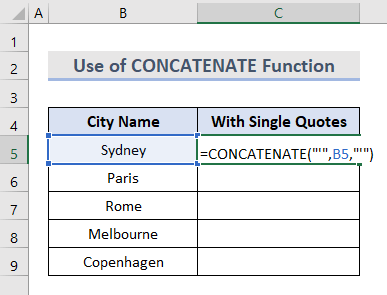
- Μετά από αυτό, πατήστε Εισάγετε το .
- Εδώ, η αναφορά κύτταρο Β5 έχει προστεθεί εντός μονών εισαγωγικών.

- Στο τέλος, εισάγετε έναν παρόμοιο τύπο στο κύτταρα C6:C9 ή μπορείτε απλά να χρησιμοποιήσετε το AutoFill εργαλείο στο excel.

Διαβάστε περισσότερα: Πώς να συνδέσετε μεμονωμένα εισαγωγικά στο Excel (5 εύκολοι τρόποι)
3. Εφαρμογή προσαρμοσμένης μορφής για την εισαγωγή μονών εισαγωγικών
Εφαρμογή Προσαρμοσμένη μορφή είναι μια από τις πιο εύκολες μεθόδους για να προσθέσετε απλά εισαγωγικά στο excel. Ας δούμε πώς λειτουργεί:
- Στην αρχή, αντιγράψτε τα δεδομένα του κύτταρα B5:B9 στο κύτταρα C5:C9 .

- Τότε, δεξί κλικ στο στο κύτταρο C5 και επιλέξτε Κελιά μορφοποίησης .
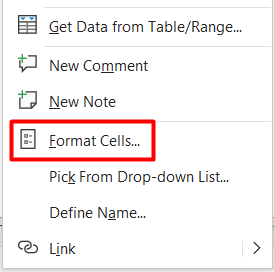
- Μετά από αυτό, ένα νέο Κελιά μορφοποίησης αναδύεται το παράθυρο.
- Εδώ, επιλέξτε Προσαρμοσμένο από το Αριθμοί τμήμα.
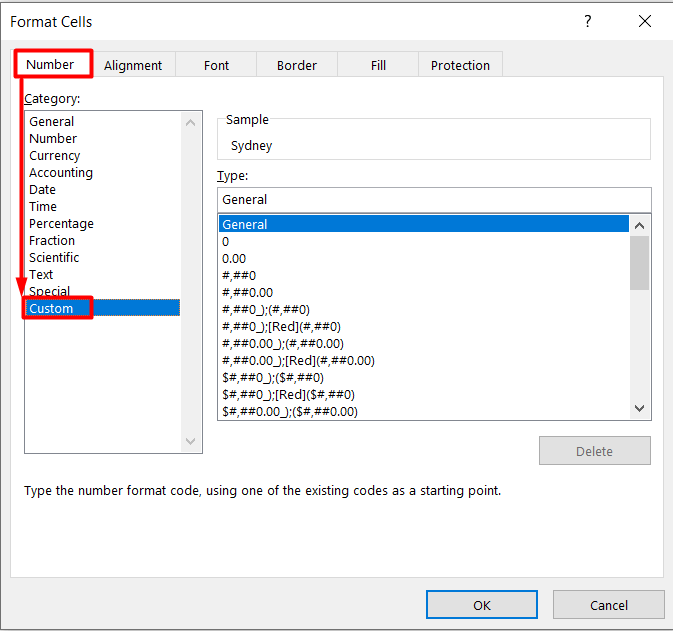
- Τώρα προσθέστε αυτό το σύμβολο '@' μέσα στο Τύπος κουτί.
- Στη συνέχεια, πατήστε OK .

- Τέλος, μπορείτε να δείτε ότι κύτταρο C5 περιορίζεται σε απλά εισαγωγικά.
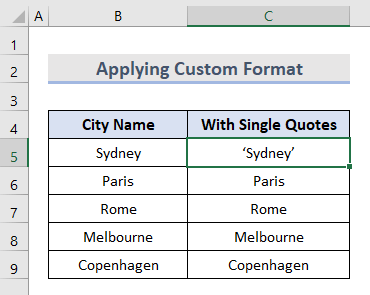
- Στη συνέχεια, εφαρμόστε την ίδια μέθοδο στο κύτταρα C6:C9 .
- Διαφορετικά, δεξί κλικ στο στο κύτταρο C5 και επιλέξτε το Format Painter επιλογή.
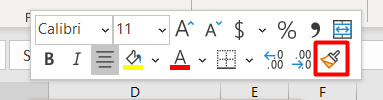
- Στη συνέχεια, βουρτσίστε το πάνω από το κύτταρα C6:C9 .
- Η τελική έξοδος θα προσθέσει απλά εισαγωγικά σε αυτά τα κελιά.
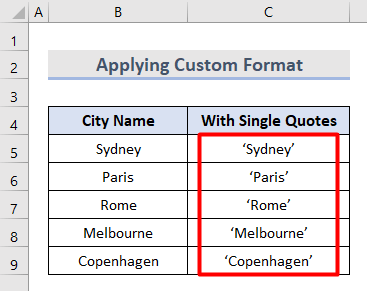
Διαβάστε περισσότερα: Πώς να προσθέσετε μεμονωμένα εισαγωγικά στο Excel για αριθμούς (3 εύκολες μέθοδοι)
4. Τύπος με σύμβολο Ampersand για την επισύναψη μονών εισαγωγικών
Μια άλλη εύκολη μέθοδος για την επισύναψη μονών εισαγωγικών είναι η χρήση ενός τύπου με ένα σύμβολο ampersand. Ακολουθήστε τα παρακάτω βήματα:
- Πρώτα, επιλέξτε κύτταρο C5 και εισάγετε αυτόν τον τύπο:
="'"&B5&"'" 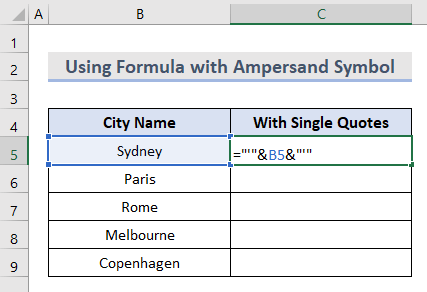
- Στη συνέχεια, πατήστε Εισάγετε το .
- Τέλος, θα εμφανίσει το κείμενο μέσα σε απλά εισαγωγικά ως εξής:

- Τέλος, εφαρμόστε τον ίδιο τύπο στο κύτταρα C6:C9 .
- Διαφορετικά, χρησιμοποιήστε το excel Αυτόματο γέμισμα για να προσθέσετε τον τύπο σε κάθε κελί.

5. Εισαγωγή μονών εισαγωγικών χρησιμοποιώντας το Excel VBA
Η τελευταία μέθοδος που θα συζητήσουμε είναι να προσθέσουμε απλά εισαγωγικά χρησιμοποιώντας το Μακροεντολή Excel VBA .
- Αρχικά, αντιγράψτε την περιοχή κελιών B5:B9 στην περιοχή κελιών C5:C9 .

- Στη συνέχεια, επιλέξτε Visual Basic στο πλαίσιο του Κωδικός ομάδα από το Προγραμματιστής καρτέλα.

- Στη συνέχεια, εμφανίζεται ένα νέο παράθυρο.
- Εδώ, επιλέξτε Ενότητα από το Εισαγωγή τμήμα.

- Τώρα, προσθέστε το Κώδικας VBA παρακάτω στην κενή σελίδα:
Sub AddQuote() Dim myCl As Range For Each myCl In Selection If myCl.Value "" Then myCl.Value = Chr(39) &? Chr(39) & myCl.Value & Chr(39) End If Next myCl End Sub 
- Στη συνέχεια, κάντε κλικ στο Run Sub κουμπί ή πατήστε F5 στο πληκτρολόγιό σας.

- Στη συνέχεια, κάντε κλικ στο Εκτέλεση στο νέο Μακροεντολές παράθυρο.

- Τέλος, τα επιλεγμένα κελιά έχουν απλά εισαγωγικά.

Διαβάστε περισσότερα: Πώς να μετατρέψετε τη στήλη σε λίστα με διαχωριστικά κόμμα με μονά εισαγωγικά
Συμπέρασμα
Ελπίζω ότι αυτό ήταν ένα αποτελεσματικό άρθρο για εσάς σχετικά με το πώς να προσθέσετε μονά εισαγωγικά στο excel με 5 εύκολες μεθόδους. Ενημερώστε μας αν έχετε προτάσεις σχετικά με αυτό. Ακολουθήστε ExcelWIKI για περισσότερα blogs σχετικά με το excel.

